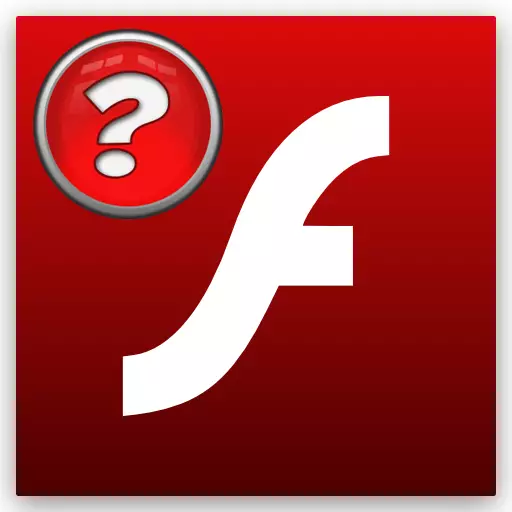
Веб-шолғыштың дұрыс жұмыс істеуі үшін, үшінші тарап компоненттері қажет, олардың біреуі Adobe Flash ойнатқышы. Бұл ойнатқыш бейнелерді көруге және Flash ойындарын ойнатуға мүмкіндік береді. Барлық бағдарламалық жасақтама сияқты, Flash Player-ге мерзімді жаңарту қажет. Бірақ бұл үшін компьютерде қай нұсқаның орнатылғанын және жаңартудың қажет екенін білуіңіз керек.
Браузер нұсқасын біліңіз
Adobe Flash ойнатқышының нұсқасынан сіз орнатылған плагиндер тізіміндегі шолғышты пайдаланып біле аласыз. Google Chrome мысалында қарастырайық. Браузер параметрлеріне өтіп, беттің төменгі жағындағы «Кеңейтілген параметрлер» элементін нұқыңыз.
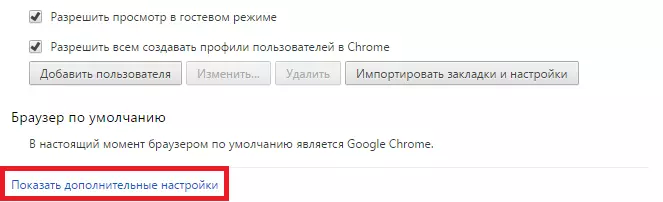
Содан кейін «Мазмұн параметрлері ...» нүктесінде «Плагиндер» табыңыз. «Жеке плагиндерді басқару ...» түймесін басыңыз.
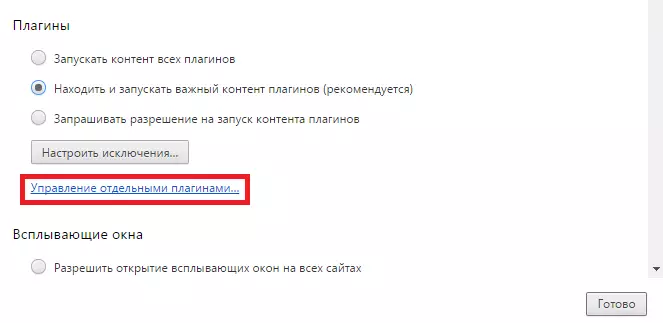
Ал терезесінде сіз барлық қосылған плагиндерді көре аласыз, сонымен қатар Adobe Flash Player-тің қай нұсқасын біле аласыз.
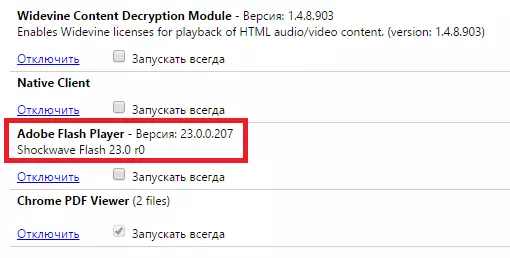
Ресми сайттағы Adobe Flash ойнатқышының нұсқасы
Сондай-ақ, сіз жасай алатын Flash ойнатқышының нұсқасын біле аласыз, оны әзірлеушінің ресми сайтында біліңіз. Төмендегі сілтемеге өтіңіз:
Flash ойнатқышының нұсқасын ресми сайтта біліңіз
Сіз ашылатын бетте бағдарламалық жасақтаманың нұсқасын таба аласыз.
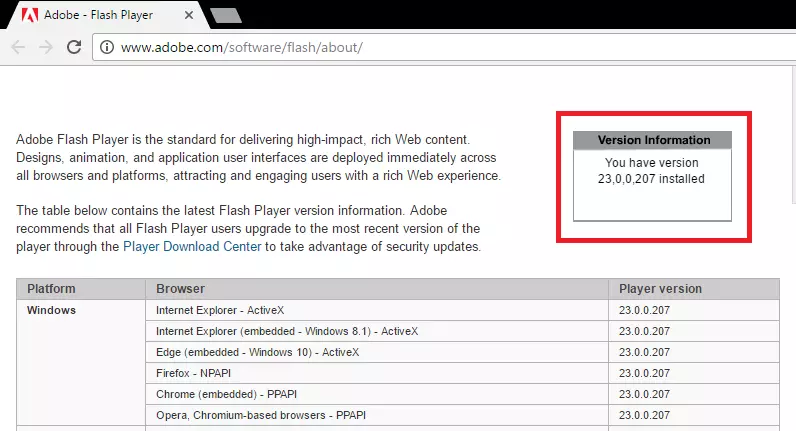
Осылайша, біз сіз орнатқан екі жолға қарадық, сіз орнатқан флешяльдің қай нұсқасын біле аласыз. Сондай-ақ, Интернеттегі үшінші тарап сайттарын пайдалануға болады.
